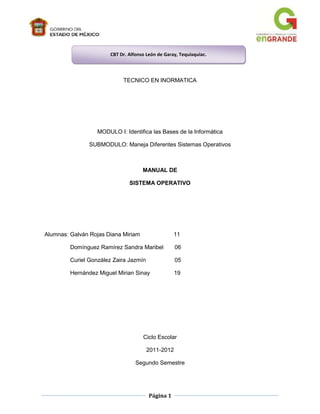
Manual MS-DOS
- 1. CBT DRDr. Alfonso LEONde Garay, Tequixquiac. CBT ALFONSO León DE GARAY, TEQUIXQUIAC TECNICO EN INORMATICA MODULO I: Identifica las Bases de la Informática SUBMODULO: Maneja Diferentes Sistemas Operativos MANUAL DE SISTEMA OPERATIVO Alumnas: Galván Rojas Diana Miriam 11 Domínguez Ramírez Sandra Maribel 06 Curiel González Zaira Jazmín 05 Hernández Miguel Mirian Sinay 19 Ciclo Escolar 2011-2012 Segundo Semestre Página 1
- 2. INDICE: Introducción……………………………………………………………………………03 ¿Qué es un Sistema Operativo?..........................................................04 Clasificación de Sistemas Operativos………………………………….04 Tipos de archivos…………………………………………………………05 ¿Qué es el sistema operativo MS-DOS?.............................................05 Características de archivos nombre y extensión……………………....06 Tipos de extensiones……………………………………………………..09 Extensiones especiales…………………………………………………..09 Archivos primordiales de Sistema Operativo…………………………..10 Comodines………………………………………………………………...10 Comandos básicos del Sistema Operativo ……………………………………… Comandos internos………………………………………………………11 Comandos externos……………………………………………………..16 Comandos de archivos por lotes……………………………………….18 Página 2
- 3. INTRODUCCIÓN: El sistema operativo es un conjunto de programas que permanece residente en la memoria de la computadora con el fin de administrar los recursos de una computadora (el uso del procesador, de la memoria y de los dispositivos que tiene conectados) para permitir la interacción entre la máquina y el usuario, Al llevar a cabo esta administración se prevén problemas de “confusión” por parte de la computadora en el uso de sus partes. Por esta razón, toda computadora necesita de un sistema operativo. Existen varios tipos de sistemas operativos, cada uno de acuerdo al tipo de computadora y al uso que se le da. Por ejemplo, existen los sistemas UNIX (que usan las computadoras Macintosh) el OS/2, el NetWare (utilizado en redes), el AS/400 que utiliza la IBM, etcétera. En el caso de las microcomputadoras compatibles con las PC’s (Personal Computers) producto de la misma IBM se utiliza el sistema operativo llamado DOS, que proviene de las siglas del nombre en inglés “Disk Operating System”. Cabe aclarar que últimamente se le añaden las letras MS por la compañía que lo produce: la Microsoft Co. De esta manera, el sistema operativo que se utilizará es el MS-DOS. ¿Qué es un sistema Operativo? Un sistema operativo es el programa que oculta la verdad del hardware al programador y presenta una vista simple y agradable de los archivos nominados que pueden leerse y escribirse. El sistema operativo resguarda al programador del hardware del disco y presenta una interfaz simple orientada al archivo, también disimula mucho del trabajo concerniente a interrupciones, relojes o cronómetros, manejo de memoria y otras características de bajo nivel. La función del sistema operativo es la de presentar al usuario con el equivalente de una máquina ampliada o máquina virtual que sea más fácil de programar que el hardware implícito. Un sistema operativo es una parte importante de casi cualquier sistema de computación. Un sistema de computación puede dividirse en cuatro componentes: el hardware, el sistema operativo, los programas de aplicación y los usuarios. El hardware (unidad central de procesamiento (UCP), memoria y dispositivos de entrada y salida (E/S)) proporciona los recursos de computación básicos. Los programas de aplicación (compiladores, sistemas de bases de datos, juegos de video y programas para negocios) definen la forma en que estos recursos se emplean para resolver los problemas de computación de los usuarios. Puede haber distintos usuarios (personas, máquinas, otros computadores) que intentan resolver problemas diferentes; por lo tanto es posible que haya diferentes programas de aplicación. El sistema operativo controla y coordina el uso del hardware entre los diversos programas de aplicación de los distintos usuarios Podemos ver al sistema operativo como un asignador de recursos. Un sistema de computación tiene muchos recursos (hardware y software) que pueden requerirse para resolver un problema: tiempo de la UCP, espacio de memoria, espacio de almacenamiento de archivos, dispositivos de E/S, etc. El sistema operativo actúa como el administrador de estos recursos y los asigna a usuarios y programas concretos según los necesiten las tareas de los usuarios. Puesto que pueden surgir conflictos en las solicitudes de recursos, el sistema operativo Página 3
- 4. debe decidir a que solicitudes se les asignaran para que el sistema de computación pueda funcionar de manera eficiente y justa. En términos generales no hay una definición de sistema operativo completamente adecuada. Los sistemas operativos existen porque son una manera razonable de solucionar el problema de crear un sistema de computación utilizable. Objetivos Operativos. para la creación de los sistemas Transformar el complejo hardware de una computadora a una máquina accesible al usuario. Lograr el mejor uso posible de los recursos. Hacer eficiente el uso del recurso. El objetivo fundamental de los sistemas de computación es ejecutar los programas de los usuarios y facilitar la resolución de sus problemas. El hardware se construye con este fin, pero como este no es fácil de utilizar, se desarrollan programas de aplicación que requieren ciertas operaciones comunes, como el control de dispositivos de E/S. las funciones comunes de control y de asignación de recursos se integran para formar un solo fragmento de software: el sistema operativo. Clasificación de sistemas operativos Sistemas operativos mono tarea: Sólo pueden manejar un proceso, es decir , las tareas deben ejecutarse una tras otra Sistemas operativos La computadora puede procesar varias tareas al mismo tiempo multitarea: Sistemas operativos mono usuario: Sólo pueden atender a un único usuario, que es el que haya iniciado sesión en el sistema Sistemas operativos multiusuario: Pueden atender simultáneamente las peticiones de dos o más usuarios, que comparten los recursos del sistema informático al que se conectan. Este tipo de sistemas se emplean especialmente en redes, ya que cada usuario n ecesita de un terminal independiente para conectarse con el equipo que tiene instalado el sistema. Página 4
- 5. Tipos de archivos Existen diferentes tipos de archivos. Los hay que contienen datos y existen los que pueden ser ejecutados y son, en sí, programas. El tipo de archivo se determina muchas veces por la extensión que tiene, por lo que no es recomendable darle extensiones arbitrarias a los archivos. Por ejemplo, la siguiente es una lista de extensiones y sus posibles usos: .BAK Archivo de copia de seguridad (respaldo). .BAT Archivo de proceso por lotes del sistema operativo (batch). .CHK Archivo recuperado por el CHKDSK. . $$$ Archivo temporal (un ejemplo). .COM Archivo de programa (comando). .EXE Archivo ejecutable (programa). Y así existen muchos más, al grado de que casi cada programa comercial crea los suyos propios. Sin embargo, los archivos que van a poder ser ejecutados (que corren un programa) y que, por tanto, nos interesarán al momento de ejecutar un paquete en particular son los que tienen extensión .EXE, .BAT o .COM. Es importante mencionar que cuando se posee un paquete computacional desconocido y lo que se desea es ver cómo corre, o cómo se ejecuta, lo primer que hay que hacer es buscar estos archivos. SISTEMA OPERATIVO MS-DOS MS-DOS (siglas de Microsoft Disk Operating System, Sistema operativo de disco de Microsoft) es un sistema operativo para computadores basados en x86. Fue el miembro más popular de la familia de sistemas operativos DOS de Microsoft, y el principal sistema para computadoras personalescompatible con IBM PC en la década de 1980 y mediados de 1990, hasta que fue sustituida gradualmente por sistemas operativos que ofrecían una interfaz gráfica de usuario, en particular por varias generaciones de Microsoft Windows. MS-DOS nació en 1981 al encargársele a Microsoft producir un sistema operativo para la gama de computadores personales IBM PC de IBM. En este momento, Microsoft compró los derechos de QDOS, también conocido como 86-DOS,1 de Seattle Computer Products, y comenzó a trabajar en las modificaciones para poder cumplir con los requerimientos de IBM. La primera edición, MS-DOS 1.0, fue presentada en 1982.2 La versión incluida en los PC's de IBM fue conocida como PC DOS. Aunque MS-DOS y PC-DOS fueron desarrollados por Microsoft e IBM en paralelo, los dos productos se separaron con el tiempo. Página 5
- 6. Características Mono usuario y mono tarea. En la versión 2.0, lanzada en 1983, se le introdujeron características propias de Unix, como el uso de subdirectorios, tuberías, redirección de entrada y salida de comandos, así como soporte para discos duros y floppies de 360K de capacidad. Para instalar MS-DOS bastará con ejecutar el programa de instalación que está situado en el disquete número uno de MS-DOS. No es posible ejecutar MS-DOS desde los disquetes de instalación ya que dichos archivos están comprimidos. Instalar detecta el tipo de hardware y de software que contiene el PC y le comunica a este si no cumple con los requisitos mínimos o si existen características incompatibles con MSDOS. Características de archivos (Nombre y extensión) En MS-DOS, los nombres de archivo diferencian las mayúsculas y tienen un límite de ocho caracteres, seguidos optativamente de un punto y tres caracteres más. En informática, una extensión de archivo o extensión de fichero, es una cadena de caracteres anexada al nombre de un archivo, usualmente precedida por un punto. Su función principal es diferenciar el contenido del archivo de modo que el sistema operativo disponga el procedimiento necesario para ejecutarlo o interpretarlo, sin embargo, la extensión es solamente parte del nombre del archivo y no representa ningún tipo de obligación respecto a su contenido. Tipos de archivos Extensión Corresponde a Extensión Corresponde a .386 Controlador de dispositivo virtual .aca Microsoft AgentCharacter .acg Vista previa de Microsoft Agent Microsoft AgentCharacter .acw Configuración del asistente de .ani accesibilidad Cursor animado .bat Archivo por lotes MS-DOS Maletín .bkf Copia de seguridad de Windows .blg Monitor del sistema .cat Catálogo de seguridad .cer Certificado de seguridad .cfg Configuraciones .chk Fragmentos .acs .bfc Página 6 de archivos
- 7. recuperados .chm Ayuda HTML compilado .clp Clip de Portapapeles .cmd Secuencia de Windows NT .cnf Velocidad de marcado .com Aplicación MS-DOS .cpl Extensión del Panel de control .crl Lista de certificados .crt Certificado de seguridad .cur Cursor .dat Base de Datos .db Base de datos .der Certificado de seguridad .dll Librería, extensión de aplicación .drv Controlador de dispositivo .ds TWAIN Data Source file .dsn Nombre del origen de datos .dun Acceso telefónico de red .exe Aplicación .fnd Búsqueda guardada .fng Grupo de fuentes .folder Carpeta .fon Fuente .grp Grupo de Microsoft .hlp Ayuda .ht HyperTerminal .inf Información de instalación .ini Opciones de configuración .ins Configuración comunicaciones de Internet .isp Configuración comunicaciones de Internet .job Objeto de tarea .lnk Acceso directo .msc Documento de la consola común de Microsoft .msi Paquete de Windows Installer .msp Revisión de Windows Installer .msstyles Estilo visual de Windows .nfo MSInfo .ocx .otf Fuente OpenType comandos de revocaciones Control ActiveX de programas de de Página 7 de
- 8. .p7c Identificador digital .pfm .pif Acceso directo a programa MS.pko DOS Objeto de seguridad de claves públicas .pma Archivo del Monitor de sistema .pmc Archivo del Monitor de sistema .pml Archivo del Monitor de sistema .pmr Archivo del Monitor de sistema .pmw Archivo del Monitor de sistema .pnf Información precompilada .psw PasswordBackup .qds Directorio de consulta .rdp Conexión a Escritorio remoto .reg Entradas de registro .scf Windows Explorer Command .scr Protector de pantalla .sct Windows Script Component .shb Acceso directo a documento .shs Recorte .sys Archivo de sistema .theme Tema de Windows .tmp Archivo temporal .ttc Tipografía True Type .ttf Tipografía TrueType .udl Vínculos a datos .vxd Controlador de dispositivo virtual .wam Libreta de direcciones .wmdb Biblioteca multimedia .wme Windows Media EncoderSession .wsc Windows Script Component .wsf Windows Script File Windows Script Host Settings File .zap Configuración de instalación de .bat software .wsh Página 8 Fuente Type 1 de instalación Aplicacion de MSDos archivo por lotes
- 9. EXTENSIONES ESPECIALES Nombre Significado para el MS-DOS BAT Abreviatura de Batch. Identifica un archivo de texto que contiene un conjunto de comandos del MS-DOS que se ejecutan al escribir el nombre del archivo COM Abreviatura de Command. Identifica un archivo de comandos que contiene un programa que el MS-DOS ejecuta cuando se escribe el nombre del archivo EXE Abreviatura de Executable. Al igual que Com, identifica un archivo de comandos que contiene un programa que el MS-DOS ejecuta cuando se escribe el nombre del archivo HLP Abreviatura de Help. Contiene un archivo de texto de ayuda usado por algunos programas, incluidos el Shell del MS-DOS y el editor de las versiones 5 y 6 del MS-DOS OVL Abreviatura de Overlay. Identifica un archivo de comando que contiene parte de un programa de gran tamaño SYS Abreviatura de System. Identifica un archivo de uso exclusivo del MsDOS Estructura del MS-DOS. El sistema operativo MS-DOS tiene una estructura arborescente donde existen unidades, dentro de ellas directorios y a su vez dentro de ellos tenemos los ficheros. Las unidades son las disqueteras y los discos duros. Los directorios son, dentro de las unidades, carpetas donde se guardan los ficheros. Los ficheros son conjuntos de datos y programas. El DOS tiene unos cien comandos, que para poder ser ejecutados necesitan tres ficheros: IBMBIOS.COM IBMDOS.COM COMMAND.COM El IBMBIOS.COM se encarga de las comunicaciones de entrada y salida. El IBMDOS.COM es el centro de los servicios del ordenador, es conocido también como kernel o núcleo. El COMMAND.COM carga y permite ejecutar todos los comandos. Página 9
- 10. Estructura básica del sistema. Archivos Fundamentales El MS-DOS contiene cinco elementos fundamentales: La ROM-BIOS.- Programas de gestión de entrada y salida entre el Sistema Operativo y los dispositivos básicos del ordenador. La IO.SYS.- Son un conjunto de instrucciones para la transferencia de entrada/salida desde periféricos a memoria. Prepara el sistema en el arranque y contiene drivers de dispositivo residentes. MSDOS.SYS.- Es el kernel de MS-DOS, en que figuran instrucciones para control de los disquetes. Es un programa que gestiona los archivos, directorios, memoria y entornos. DBLSPACE.BIN.- Es el controlador del Kernel del compresor del disco duro que sirve para aumentar la capacidad de almacenamiento del disco, disponible a partir de la versión 6 del MS-DOS. Este controlador se ocupa de toda la compresión y descompresión de ficheros y se puede trasladar desde la memoria convencional a la memoria superior. COMMAND.COM.- Es el intérprete de comandos, mediante los cuales el usuario se comunica con el ordenador, a través del prompt >. Interpreta los comandos tecleados y contiene los comandos internos de MS-DOS que no se visualizan en el directorio del sistema. Los ficheros IO.SYS, MSDOS.SYS y DBLSPACE.BIN son ocultos, es decir, no se ven al listar el directorio, y se cargan desde el disco a la memoria del ordenador al arrancar éste. Comodines *Este signo remplaza cadenas de caracteres. Es utilizado en el ejemplo, en el que remplaza el nombre de cualquier archivo solo específica que se listen los archivos con el nombre y con extensión [txt]. • ? Este otro signo remplaza pero solo un carácter. Podemos especificar más signos de interrogación. Con lo que si ponemos dir s???*.* Esto nos listaría los directorios y archivos con un nombre que empiecen por s y otras 3 letras cualquier mas unos carácter cualquiera, a continuación él.* que hace que se listen archivos con cualquier extensión. Página 10
- 11. Comando básicos del sistema Operativo Comandos internos nombre significado Uso sintaxis Cls Clear screen cls Date Fecha Es un comando interno que borra el contenido de la pantalla y muestra el puntero de comandos del sistema Fija la feha del sistema. Time Hora pone en hora el reloj del sistema Limpiar pantalla modificadores DATE [MES-DIA-AÑO] /t muestra solo la fecha sin modificarla TIME [HH:MM[:SS[.XX]][A/P] ] HH : Define las horas, basado en un reloj de 24 horas MM : Son los minutos (de 0 a 59). Si no se incluye, pero se especifica HH, el MSDOS los pone a cero SS : Son los segundos XX : Son centésimas de segundo ( A/P : Definen A.M. o P.M. /t muestra solo la hora sin modifeicarla Ver versión Dir Directory Muestra la versión del MS-DOS que se esta utilizando El comando dir muestra los archivos del directorio directorio ver DIR [NOMBRE DE ARCHIVO] /W/P/A:<ATRIBUTO>/ O<FORMA_ORDENA R>/S/B/L/CH Página 11 H : Muestra los archivos ocultos S : Muestra los archivos del sistema D : Muestra solo los nombre de los directorios A : Muestra los archivos cuyos atributos de seguridad esten activados R : Muestra solo los archivos de solo lectura N : Ordena alfabéticamente las entradas por c C C C C C C
- 12. Md Make directory Crea un nuevo directorio Crear directorio Cd Change directory nombre de archivo de la A hasta la Z E : Ordena alfabéticamente por la extensión de la A a la Z S : Ordena por tamaño de menor a mayor G : Agrupa los directorios delante de los archivos (-G viceversa) C: MD (nombre del archive nuevo) Cambia el directorio Cd c: Cambiar directorio Rd Remove directory Elimina un directorio /S quita todos los directorios y archivos del directorio. Se usa principalmente cuando se desea quitar un árbol. Eliminar directorio Copy copiar Copia un archivo de un directorio a otro Copy_(unidadorigen)<rutaorigen><archivoorigen>_(unidad destino)<rutadestino><archivodestino> /Q modo silencioso, no pide confirmación para quitar un árbol de directorio con /s Origen especifica el archivo que desea copiarse /a indica el archivo de texto ASCII /b indica un archivo binario /d permite que el archivo Página 12 C A
- 13. destino se cree sin cifrar A /v comprueba si los nuevos archivos están escritos correctamente Ren Raname renombrar ambia el nombre del archivo, su extensión o ambos, puede usar caracteres comodín para renombrar un conjunto de archivos A REN <NOMBRE ANTIGUO> <NOMBRE NUEVO> A A C C C Del Delete Se usa para eliminar archivos. (unidad)(ruta) (directorio) <archivo> /p pide confirmación para eliminar un archivo D D borrar /f fuerza la eliminación de los archivos tipo texto /s elimina archivos especificados de todos los directorios /Q modo silencioso, no pide confirmación sobre eliminación con comodin global D D D D /a selecciona los archivos que se van a eliminar basándose en los atributos Type Tipo permite listar el contenido de un archivo TYPE <NOMBRE DE ARCHIVO> A A (estilo, modelo) C F C F Página 13
- 14. Volume vol prompt VOL [DISCO:] Cambia el punteo de comandos del sistema por la cadena que se especifique. volumen Muestra la etiqueta de volumen y el numero de serie asignado a un disco, si existen. PROMPT CADENA $$ el caracter $t la hora $d la fecha $p el disco y la dirección en curso $v la versión del ms-dos $n el disco actual $g el carácter > $1 el carácter ( $b el carácter ! $q el carácter = $h retroceso $e el carácter de escape $ el principio de una línea nueva en pantalla Comandos externos Nombr e Significad uso o sintaxis Deltree Suprimir un directorio Borra un directorio sin importar que contenga subdirectorios (unidadruta) (/f) (/a) Format formato Permite crear una estructura lógica en una unidad de almacenamien to Format volumen [/fs:sist_arch] [v:/etiqueta][/q] [A:/tamaño][/c][/x][p/cicl os] [/s:estado] Página 14 modificador es /V especifica la etiqueta del volumen /Q verifica un formato rápido /F especifica el tamaño del disco del formato /A asigna un espacio para los archivos /S copia ejemplos Deltree f:mdso Deltree c:documentosmus ica Deltree g:practicas Deltree h:videos Deltree c:musicaranchera Format F:/q Format G:/S Format C:/F Format H:/a Format C:/v Format D:
- 15. archivos de los sistemas de disco duro /T pistas especificas del numero de pistas por lado de disco Label etiqueta Crea cambia o elimina la etiqueta de volumen de un disco Verifica si hay errores en el disco duro Label [unidad:][etiqueta] Chkdsk Check disk Comprobaci ón de disco Defrag Attrib Chkdsk [volumen[[ruta]archivo] ]] [/f][/R][/X] f/ corrige los errores del disco /R encuentra los sectores dañados y recupera la información /x obliga al volumen desmontarse previamente sin ser necesario Chkdsk f:/f Chksdsk c:/r Chkdsk h:/x Chkdsk g: Chkdsk f:/r Chkdsk c:/f desfragment ar Elimina la fragmentación del disco duro y en consecuencia se acelera la búsqueda de información. defrag Defrag c:/a Defrag f:/e Defrag g:/h Defrag h:/c Defrag d:/m Defrag c:/u Presenta en pantalla o modifica los atributos de los archivos Visualiza los atributos de los directorios y archivos Attrib [unidad:][ruta][nombre de archivo] /A realiza análisis en los volúmenes especificados /C realiza la operación en todos los volúmenes /E realiza la operación en todos los volúmenes excepto los especificados /H ejecuta la operación con una prioridad normal /M ejecuta la operación /+ hace un seguimiento de una operación /U imprimir salida detallada + Establece un atributo -borra un atributo R atributo de solo lectura del archivo A atributo de archivos de almacenamiento S atributo de Página 15 Label F:helen Label C:datos Label F: Attrib C:mdsomanual Attrib c:mdsomanual/h Attrib C:mdsomanual+r Attrib c:mdsomanual-r Attrib c:mdsomanual/a Attrib
- 16. diskcopy Copia de disco Permite mantener residentes en la memoria RAM Diskcopy [unidad1: [unidad2:]] [/V] archivos del sistema H atributo de archivo oculto I no atributo de archivo indizado de contenido /D procesa carpetas /v comprueba que la información se copie de manera correcta c:mdsomanual/s Diskcopy c: f:/v Comandos de archivos por lotes nomb re signific ado uso sintaxis Cls Clear secree Borrar pantalla Es un comando interno que borra el contenido de la pantalla y muestra el puntero de comandos del sistema Copia uno o mas archivos en otra ubicación cls copy copiar modificad ores Ejemplos cls Copy_(unida dorigen)<ruta origen><arch ivoorigen>_(uni dad destino)<ruta destino><arc hivo-destino> Origen especifica el archivo que desea copiarse C:>Copy_c:wimdows*.exe_c:trans aereoavion /a indica el archivo de texto ASCII C:> Copy c:prueba.txt d: /b indica un archivo binario /d permite que el archivo destino se cree sin cifrar A:>COPY PRUEBA.DOC CARTA.DOC C:> copy c:lect.exe f:mdso A:>COPY VENTAS.MAR *.ABR A:>COPY INFORME.DOC + BANCO.DOC TOTAL.DOC /v comprueba si los nuevos archivos están escritos correctament e Echo Eco Controla el eco de las Echo[mensaj e] Página 16 Echo diana Echo off
- 17. ordenes y visualiza mensajes Desvia condicionalme nte el desarrollo de un programa Fija el titulo de la ventana Introduce comentarios Desvia incondicional mente el desarrollo de un programa Permite elegir entre unas opciones establecidas Echo [on/off] @echo off If [condicion] If %pass%==%conta% goto menú If %name%==%cero% goto inicio Title [cadena] Rem [comentario] Goto [etiqueta] Title es el grupo 1°5 que es super Title himnos Rem sección para mostrar archivos Choice [/c opciones] /c especifica la lista de opciones que se va a crear /n oculta la lista de opciones en la pregunta /cs habilita las opciones que se distinguen en mayúsculas /T numero de segundos de pause antes de que se lija una opción predetermina da / especifica la opción predetermina da /m especifica el mensaje que se mostrara antes de la pregunta /d se especifica para cincidir con el nombre /r guía el directorio de árbol de raiz /l es un conjunto de sucesion If si Title Titulo Rem reales Goto ir choice eleccion for para Repite una misma orden en un conjunto de ficheros For %variable% pause Hacer pausa Detiene temporalment e el desarrollo pause Página 17 Goto nombre Goto inicio Goto menú Goto opciones Goto himnos Choice /? Choice /c ync/m “presione y para si, n para no, para cancelar” Choice /t Choice /c ab /m selecciona una opción Choice /c /n /m “selecciona a para opcion 1 y b para opcion 2 Choice /t 10 /c yns/cs/d y For opciones %variable% /d For opciones %variable% /r For opciones %variable% /l pause
- 18. de un programa ARCHIVO DE PROCESO POR LOTES ¿QUÉ ES UN ARCHIVO DE PROCESO POR LOTES? Es un archivo de texto formado por varios comandos del sistema operativo MSDOS. Esta secuencia de comandos se ejecuta uno a uno, en el mismo orden en que aparecen en el archivo de texto (programa), como si se tecleara cada uno delante del prompt. En algunas ocasiones el usuario escribe repetidamente la misma secuencia de comandos para realizar algunas tareas comunes. Para evitar eso podemos colocar esta secuencia de comandos de un archivo de procesamiento por lotes y ejecutar automáticamente algunas operaciones. Este sistema de procesar instrucciones o comandos, es una herencia de la época en que las computadoras no permitían al usuario trabajar con ellas en forma interactiva. Hoy en día todos estamos acostumbrados a teclear (o ejecutar) un comando y recibir una respuesta inmediata del sistema operativo; esto es lo que se denomina como “interacción” o procesamiento en tiempo real. Entre las operaciones que se pueden automatizar se encuentran: Introducir la fecha y hora del día Iniciar programas de aplicación Crear copias de respaldo Cambiar el nombre de un comando Crear estructuras de directorios Para que puedan ser reconocidos por el MS-DOS como archivos especiales, los archivos de procesamiento por lotes deberán llevar la extensión .BAT. COMO CREAR ARCHIVOS POR LOTES Usted puede escribir sus propios archivos de proceso por lotes directamente con el comando COPY del DOS, o con el procesador de textos de su preferencia. UTILIZANDO COPY En nuestro siguiente ejemplo crearemos desde el disco duro un archivo sencillo de procesamiento por lotes(FOR−CHE). El cual nos permite el chequeo y formateo de un diskette en la unidad a: Paso 1. Teclee: COPY CON FOR−CHE.BAT y pulse enter Paso 2. Teclee los comandos uno por línea y en el orden en que desea que sean ejecutados. Página 18
- 19. format a: <enter> chkdsk a: <enter> Paso 3. Después de la última línea, presione (F6) y luego ENTER. El archivo recién creado queda almacenado en el directorio actual. Para ejecutar el archivo (programa) “FOR-CHE”, se teclea su nombre en el prompt: C:DOS>FOR−CHE <enter> ACERCA DE PROCESAMIENTO POR LOTES Los siguientes puntos deberán conocerse antes de ejecutar un proceso por lotes en MS-DOS: Se debe asignar la extensión .bat a todos los archivos de procesamiento por lotes. Para ejecutar un archivo por lotes, solamente escriba su nombre (sin extensión). Si presiona CTRL + C mientras el archivo de procesamiento por lotes se está ejecutando, el MS-DOS detiene la ejecución del archivo por lotes (programa). Si retira la unidad que contiene el archivo por lotes que se está ejecutando, DOS le pedirá que vuelva a insertar dicha unidad (por ejemplo: la memoria USB)poder continuar procesando el archivo. Usted puede especificar el nombre de otro archivo de proceso por lotes como el último comando de un archivo de procesamiento por lotes Puede utilizar los símbolos de redirección (<, >, >>) No se puede utilizar el símbolo de secuencia (;) Asignar un directorio o unidad, afecta cada uno de los comandos siguientes del archivo de proceso por lotes. Nota. Al iniciar más de un comando externo con el mismo nombre, el MS-DOS ejecutara uno de ellos, de acuerdo con el siguiente orden de procedencia: Primero:.COM Segundo: .SYS Tercero: .BAT SUBCOMANDO DE LOS ARCHIVOS POR LOTES Existen comandos del MS-DOS que se pueden aprovechar en la creación de archivos por lotes. A continuación se definen cada uno de ellos: COMANDO CALL (llamar) Página 19
- 20. Función: Llama un archivo de procesamiento por lotes desde otro igual, sin salir del archivo que hizo la llamada. Es decir, invoca la ejecución de otros archivos como una subrutina. Sintaxis: CALL [unidad de disco][ruta] [arch][a] Dónde: arch: archivo−bat; es el archivo de proceso por lotes que desea llamar. [a] :argumento: es el comando en este archivo de proceso por lotes que será ejecutado después de arch Una vez terminada la ejecución de arch, se reanuda la ejecución del archivo que hizo la llamada, a partir de[a] (argumento). Si omite [a] se reanuda a partir de la línea que le siga al CALL. Notas: No utilice secuencias ni símbolos de redirección. Un archivo de proceso por lotes, puede hacer una llamada repetitiva a sí mismo, siempre y cuando exista una condición de finalización COMANDO ECHO (eco) Función: Este comando activa y desactiva la exhibición de comandos por pantalla. Sintaxis: ECHO [ON] [OFF] [MENSAJE] Echo on: Nos permite ver en pantalla los comandos del DOS que están siendo ejecutados desde un archivo de proceso por lotes. Echo off: Desactiva la visualización en pantalla de los comandos. El valor por omisión es ECHO ON. Echo mensaje: Este subcomando nos permite imprimir mensajes en la pantalla. Deberá existir una línea de mensaje por comando. Si usted desea conocer el estado del comando ECHO, lo puede hacer desde un archivo de proceso por lotes o desde el prompt del MS-DOS, escribiendo: C:>echo <enter> Y el MS-DOS indicará el estado del comando en ese momento, por ejemplo: C:>ECHO está activado Se puede insertar el símbolo @ (arroba), antes de una línea de comandos en un archivo de proceso por lotes, para que no se haga ECO de dicha línea. COMANDO GOTO (Transferencia control a) Página 20
- 21. Función: Transfiere el control de proceso a una línea con etiqueta, dentro del archivo de proceso por lotes. Sintaxis: GOTO[ :] rotulo [ :]: Estos DOS puntos deben proceder de la etiqueta destino. Rotulo: También conocido como etiqueta A continuación se presenta un ejemplo: :INICIO(etiqueta destino) comando−1 comando−2 comando−3 GOTO INICIO (transferencia de control) comando−5 comando−n Al emitirse un comando GOTO, se buscara la etiqueta en el archivo por lotes, si se encuentra la ejecución del archivo, continuara en la línea que sigue a la etiqueta. Notas: Cualquier línea en un archivo de procesamiento por lotes que empiece con [:] dos puntos, se ignora durante el proceso. Las etiquetas son palabras de ocho caracteres, precedidas por dos puntos. COMANDO PAUSE (pausa): Función: Suspende la ejecución de un archivo de procesamiento por lotes Sintaxis: PAUSE (comentario) Cuando se está ejecutando un archivo de procesamiento por lotes, puede ser necesario cambiar la unidad de almacenamiento (por ejemplo: memoria USB) o realizar alguna otra operación. El comando PAUSE suspende este proceso temporalmente, hasta que se presione cualquier tecla, al ejecutar se emite el siguiente mensaje: Presione una tecla para continuar... Si presiona Ctrl + C, el MS-DOS enviara el siguiente mensaje: Termina ejecución de archivo por lotes (S/N)...? Si presiona S se suspenderá el procesamiento del archivo por lotes; y el control para el MS-DOS. Opcionalmente se puede utilizar PAUSE para dividir un archivo de proceso por lotes en partes que lo permitan, deteniendo la ejecución del archivo en cualquier punto intermedio. Página 21
- 22. Pause [comentario]:Es útil cuando desea poner en pantalla un mensaje especial. Ha menos que el ECHO este desactivado. PAUSE muestra este comentario antes del mensaje: “Presione una tecla para continuar...” Nota: Las líneas de pausa y comentario, no aparecen si el ECHO esta desconectado. COMANDO REN Función: Muestra por pantalla observaciones que están en la misma línea de comando. Sintaxis: REN [comentario] [Comentario]:. Es una línea de texto que le ayuda a identificar y recordar, que hace el archivo de proceso por lotes. Los únicos separadores aceptados en el comentario son; espacios, tabulaciones y comas. REN: Sin comentario nos permite dejar líneas en blanco, las cuales facilitan la lectura del archivo de proceso por lotes. Nota: si el comando ECHO esta desactivado, el comentario siguiente a REN no es mostrado. COMANDO IF (si) Función: ejecuta un comando basado en el resultado de una condición. Sintaxis: IF [condición] [orden] IF (NOT) arrorlev el numero comando cadena1 = cadena2 comando exist nombre−archivo comando La instrucción IF permite la ejecución condicional de los comandos. Cuando la condición es verdadera el MS-DOS ejecuta el comando, de lo contrario, lo ignora. CONDICIONES DE IF: Condición Descripción Verdadero si y solo si el programa anterior ejecutado por COMMAND.COM, tenía un código de número: Error level salida + (igual) o> (mayor que) número. Cuando un programa termina, da como resultado un código de salida. Usted puede utilizar esta condición para realizar otras tareas que están basadas en el código de salida del programa anterior. Verdadero si y solo si la cadena1 es idéntica acadena2: cadena1=cadena2 Las cadenas no pueden contener separador estales como comas, punto y coma, signo igual o espacio. No puede usarse una cadena en blanco. Exist Verdadero si y solo si existe el nombre de archivo. El nombre de archivo puede incluir la unidad y la ruta de acceso. Página 22
- 23. Si se especifica el parámetro NOT, el MS-DOS ejecuta el comando cuando la condición sea falsa. QUE ES UN ARCHIVO AUTOEXEC.BAT Es un archivo de procesamiento por lotes que le permite ejecutar programas o comandos automáticamente, cuando arranca el MS-DOS. Su nombre proviene de la forma abreviada de dos palabras que en ingles significan: ejecución automática: (AUTOmaticEXEcution). Usted puede crear un archivo autoexec.bat que contenga todos los comandos del MS-DOS necesarios para que inicien las operaciones requeridas cuando usted encienda o reinicie el sistema. Generalmente se acostumbra incluir los comandos del MS-DOS: date, time, prompt, path. También se incluyen ciertos comandos que carguen programas residentes en RAM o un programa con un menú, que le permita visualizar e iniciar desde allí, al programa de aplicaciones deseado. Nota: El archivo autoexec.bat deberá estar almacenado en el directorio raíz del disco duro. Página 23